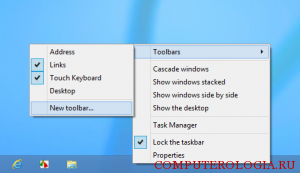В Windows 8 разработчики значительно изменили интерфейс, особенно это касается стартового меню системы. Это не слишком удобно для пользователей, которые привыкли к седьмой и предшествующей ей версиям операционной системы Майкрософт. Поэтому большинство владельцев компьютеров и других технических устройств предпочитают устанавливать старт меню, которое им более привычное. Для этого можно использовать дополнительные утилиты.
Start Menu 8
Давайте рассмотрим основные программы, позволяющие вернуть кнопку Пуск, среди которых можно отметить StartMenu8. Установка данной утилиты довольно проста. При этом разработчики предлагают ее абсолютно бесплатно.
Это приложение позволяет вернуть не только саму кнопку, но и меню Пуск. Благодаря этому можно пропустить стартовый экран в стиле Метро и загрузиться непосредственно на Рабочий стол. Интерфейс программы довольно прост. Поэтому достаточно скачать ее на свой компьютер, после чего следовать рекомендациям Мастера установки. А как после установки программы будет выглядеть меню Пуск вы можете посмотреть здесь.
Если вас устраивает новое старт меню, но вызывать его нажатием кнопок на клавиатуре неудобно, то нужно скачать специальную утилиту. Хотя стоит напомнить, что запуск меню полностью никуда не исчез. Теперь для его вызова необходимо направить курсор в нижнюю часть экрана. Даже несмотря на то, что самой кнопки нет, подобное действие вызовет меню, столь привычное из предыдущих версий Windows.
В версии Win8 Release Preview стандартное меню еще получалось вернуть. Для этого нужно было просто открыть реестр и сделать необходимые правки. Однако, сейчас подобное не получится. Однако, можно включить таскбар, в котором есть такой же набор папок и ярлыков, как и в меню. Для этого понадобится сделать тулбар, иными словами Панель инструментов, которая в ранних версиях ОС вела к папке, представляющей собой основное меню.
Для того чтобы сделать подобное переходим в Панели. После этого выбираем ссылку, которая позволит создать панель инструментов. Здесь нас интересует папка, название которой начинается как %ProgramData%\Microsoft\Windows, а заканчивается записью Start Menu\Programs. Выбираем ее нажатием кнопки мыши. Если все сделано правильно, то получим нужную нам панель. Ее кнопку можно оставить как на том же месте, где она находится, так и перетащить в более удобное.
Handy Start Menu
Утилита Handy Start Menu появилась задолго до выхода Windows 8. Однако, популярность приобрела только сейчас. Приложение бесплатное и имеет русский интерфейс. Основным недостатком является то, что при ее установке будет рекомендовано одновременно установить софт, который вам вряд ли понадобится. Следует быть довольно внимательным и снять выделение напротив строки, которая автоматически начнет установку приложений, сопутствующих Handy Start Menu.
Само меню приложения довольно удобно. Оно позволяет разделить программы по категориям, в зависимости от их использования. Кроме того, утилита имеет возможность сканировать все приложения, установленные на компьютере. В результате этого она предлагает проверить наличие обновлений для всех них одновременно. Подобное действие помогает значительно сэкономить время и ресурсы, которые затрачиваются на компьютере.
Конечно, перечисленные программы являются не единственными в своем роде. Пользователь ОС Windows 8 может как применять старт меню этой версии операционки, так и вернуть предыдущий интерфейс. Для последнего понадобится установка утилит. Распространяются они, в основном, бесплатно, однако, одновременно может предлагаться установка софта, в котором вы вряд ли нуждаетесь.